こちらは横河電機のPLC記事の第2話です。今回はWideField3のツールインストールや簡単な操作を紹介します。
さ、FAを楽しもう。
Reference Link
Install Tools
横河電機からWideField3を購入し、インストールします。自分が基本的に英語を使うので、ツール言語を英語に設定し、Next>で進みます。
Installをクリックし進みます。
少々お待ち下さい…
別のインストール画面が表示され、Next>で進みます。
ライセンスを同意し、Next>で進みます。
ライセンス情報などを入力し、Next>で進みます。
ツールのインストールDirectoryを指定し、Next>で進みます。
メインのエンジニアリングツール以外のソフトウェアをインストールしたい場合、それらを選択し、Next>で進みます。
Installでセットアップを進みます。
少々お待ちください。
Done!
WideField3がインストールされました。
Install Driver
次は本体CPUと接続するためのUSB Driverをセットアップします。
FA-M3を右クリック>Update Driverをクリックします。
Browse my computer for driverでUSB Driverをインストールします。
下記のDirectoryを設定してください。
自分が64BitのOSなので、x64を設定しましょう。
少々お待ち下さい…
Installで進みます。
Done!
USB Driverがインストールされました。
Your First Project
WideField3を起動します。
File>New Projectで新規プロジェクトを作成します。
Set up Communication
次はPCとCPUのUSB接続設定を行うため、Tool>Set up Environmentを開きます。
Communication SetupのTabを開き、Communication Port Noを先程Device Managerに合わせて設定し、Setupボタンをクリックしましょう。
今回はUSBでCPUと接続していますので、USBを選択してください。
Done!
Connect to PLC
ConnectボタンをクリックしCPUと接続します。
OKで進みます。
少々お待ち下さい…
Done!
いまWideField3とCPUが接続されてる状態です。
Upload the Project
Online>Upload[CPU->PC]>Project-CPU PropertiesでCPUのプロジェクトと設定を吸い上げます。
Okで進みます。
吸い上げされたプロジェクトの保存先を設定します。
Yesで進みましょう。
少々お待ち下さい…
プロジェクト名を設定してください。
Done!
Yesで吸い上げられたプロジェクトを開きます。
Done!
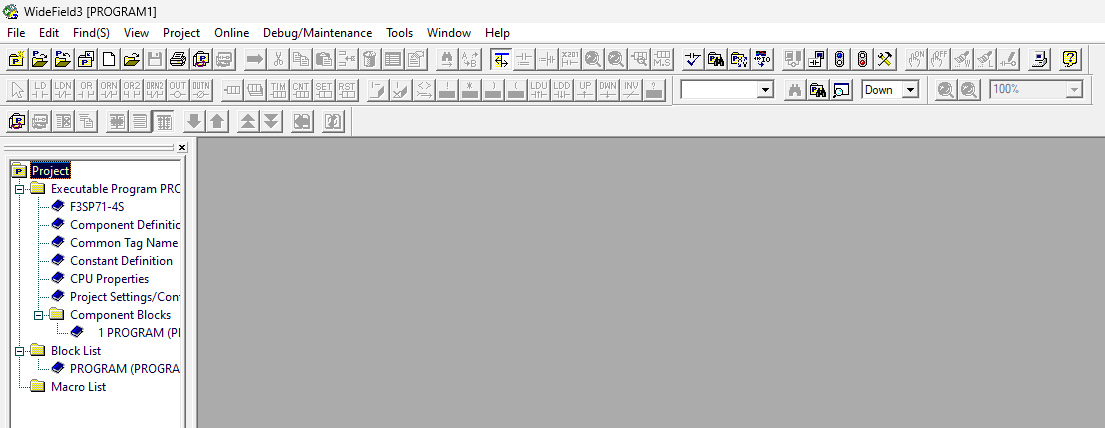 Sample Project
Sample Project
下記のような簡単な加算プログラムを作成します。
Download the Project
Online>Download[PC->CPU]>ProjectでプロジェクトをDownloadします。
Yesで進みます。
OKで進みます。
少々お待ち下さい…
Done!YesでCPUをRun Modeにシフトしましょう。
Device Monitor
最後はOnlien>Device Monitor>D Data RegisterでCPUのD レジスタをMonitiorします。
Done!